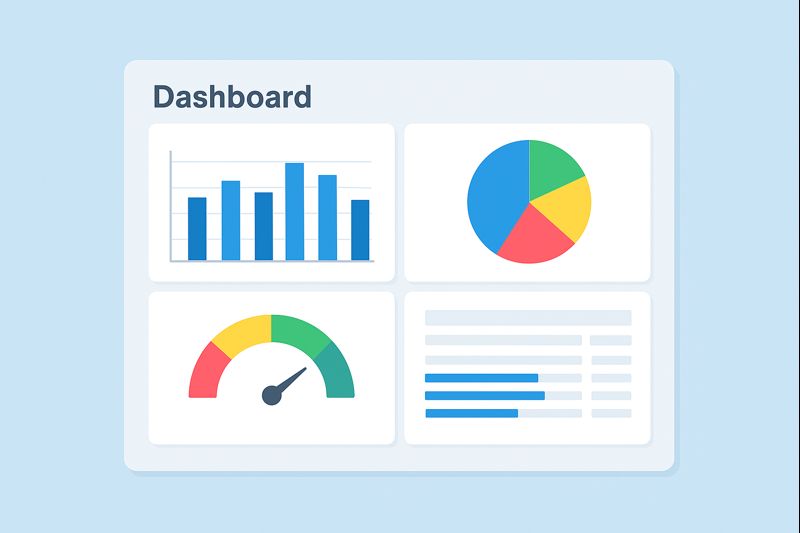Özet
SOLIDWORKS Manage, BOM verilerini XML formatında dışa aktarmak için güçlü araçlar sunar. Bu rehberde, BOM yapılandırmalarını nasıl oluşturacağınızı ve özelleştirilmiş XML çıktısı almayı öğreneceksiniz.
SOLIDWORKS Manage'den BOM Verilerini XML Olarak Dışa Aktarma
SOLIDWORKS Manage veri dışa aktarma konusunda sadece PDM ile bildiğimizden daha fazla esneklik sağlar
Neleri dışa aktarabiliriz?
BOM bilgilerini dışa aktarırken, alt öğe için bir dizi alanla birlikte üst öğeden tüm özelliklerle sınırlıyız. Ayrıca, miktar ve ürün numarası gibi BOM'daki alt öğe ve yapılandırmasıyla ilgili alanlar verilir.
Dışa Aktarmayı Yapılandırma
BOM verilerini dışa aktarmak için XML dışa aktarmasını yapılandırmak, önceki makalede açıklandığı gibi başlar ve ardından birkaç ekstra adım ekler. İlk olarak, BOM bilgilerinin kendisi için formatı belirleyeceğiz.
Bunu yapmak için, nesnenin yönetim iletişim kutusunu açın ve BOM yapılandırma sayfasına gidin.
Düzenlemek ve dışa aktarma için kullanmak üzere önceden tanımladığımız bir BOM formatını seçeceğiz.
Diğer Seçenekler sekmesinde, BOM özellikleri iletişim kutusunda, Veri şablonlarını dışa aktar düğmesini bulun.
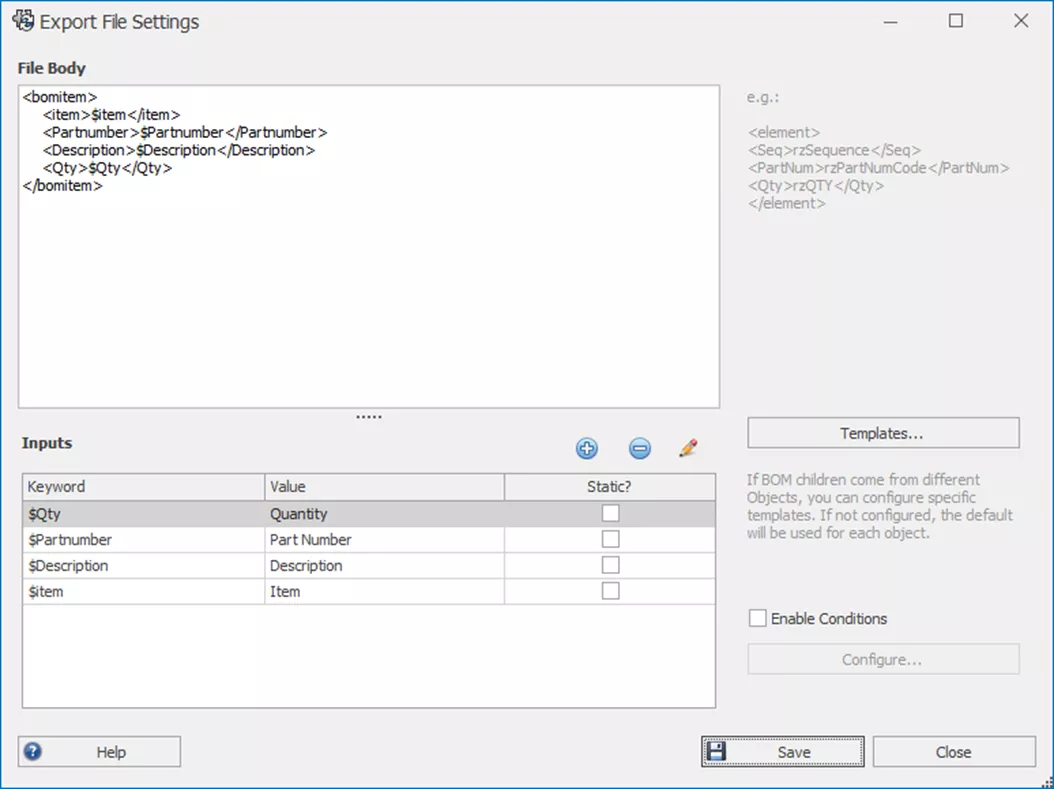 solidworks manage dosya ayarı
solidworks manage dosya ayarı
Dışa aktarma dosyası ayarları BOM yapılandırmasına özeldir. Birden fazla format gerekliyse, uygun şekilde daha fazla BOM yapılandırması oluşturulması gerekir.
Dosya Gövdesi alanında, yapıyı nesnenin dışa aktarma şablonunun Ana Metin alanında yaptığımız gibi tanımlarız.
Bu yapının tam bir XML yapısı olması gerekmez, çünkü tamamen yapılandırıldıktan sonra ana şablon içinde BOM öğesi başına tekrarlanacaktır.
Bu örneği, BOM'umun çok katmanlı bir çıktı olarak nasıl görünmesini istediğime dair bir alt öğe yapısı olarak oluşturdum.
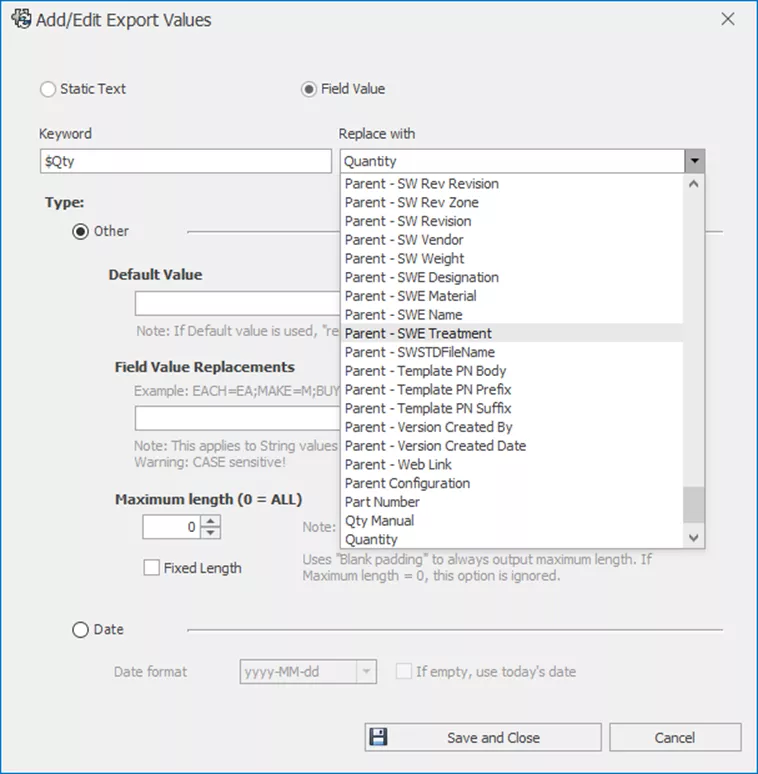
dosyalar dışa aktarma değerleri
Giriş değerleri, kayıt verilerini XML'e aktarma makalesinde tanımlandığı gibi çalışır; temel fark, alan seçenekleridir.
Alanların çoğu yalnızca üst öğeden çekilebilir ve BOM öğesinin kendisinden çekilemez. Ayrıca, yalnızca bir BOM'da bulunabilen Miktar ve Ürün numarası seçenekleri vardır.
Bunları tek tek + simgesini tıklayarak tanımlıyoruz. Buradan bir anahtar kelime belirtiyoruz.
Anahtar kelimeler için özel gereksinimler yoktur, ancak fikir, XML yapısının gövdesinde bulunmayacak kadar benzersiz yapmaktır.
Aşağıdaki resimde, '$Qty' anahtar kelimesinden çıktı dosyasına enjekte edilen kayıttan açıklama var.
'Quantity' etiketinin kayıttaki değerlerle değiştirilmediğinden emin olmak için fazladan bir karakter ekledik.
XML çıktısında görmek istediğiniz her değişken için bu işlemi tekrarlayın ve anahtar kelimeyi dosya gövdesi metnine ekleyin.
BOM dışa aktarma şablonu yapılandırıldıktan sonra, daha önce tanımladığımız nesnenin dışa aktarma şablonuna eklenebilir.
 dosyaları dışa aktarma ayarı
dosyaları dışa aktarma ayarı
Şablonu bir BOM şablonu yapmak için, BOM'u Dışa Aktar kutusunu işaretleyin.
Bu, BOM alanı için anahtar kelimeyi etkinleştirir. Gerekirse bu, özel bir şey olarak belirtilebilir, ancak varsayılan olarak BomKeyword'dür.
Bunu yukarıda gösterildiği gibi ana metne ekleyin.
Bu, BOM'daki her öğe için tekrar tekrar değiştirilecektir. BOM öğelerini Ağaç stilinde dışa aktarma seçeneğini değiştirirsek, BOM öğeleri, #.# ürün numarası formatında alt öğe düzeyi olarak belirtilen alt bileşenleriyle birlikte gelecektir.
Tüm BOM seviyelerinden alt öğeleri çıkart seçeneğini kullanarak, aynı etkiyi elde edersiniz, ancak alt öğeler için ürün numaraları her yeni alt montaj için birden başlar.
Kayıt Verilerini Dışa Aktarma
BOM verileri için yapılandırılmış bir dışa aktarmayı çalıştırmak, kayıtlar için olduğu gibidir. Dışa aktarmak için, bir kayda sağ tıklayın ve Araçlar > ERP için XML dosyası oluştur'a gidin.
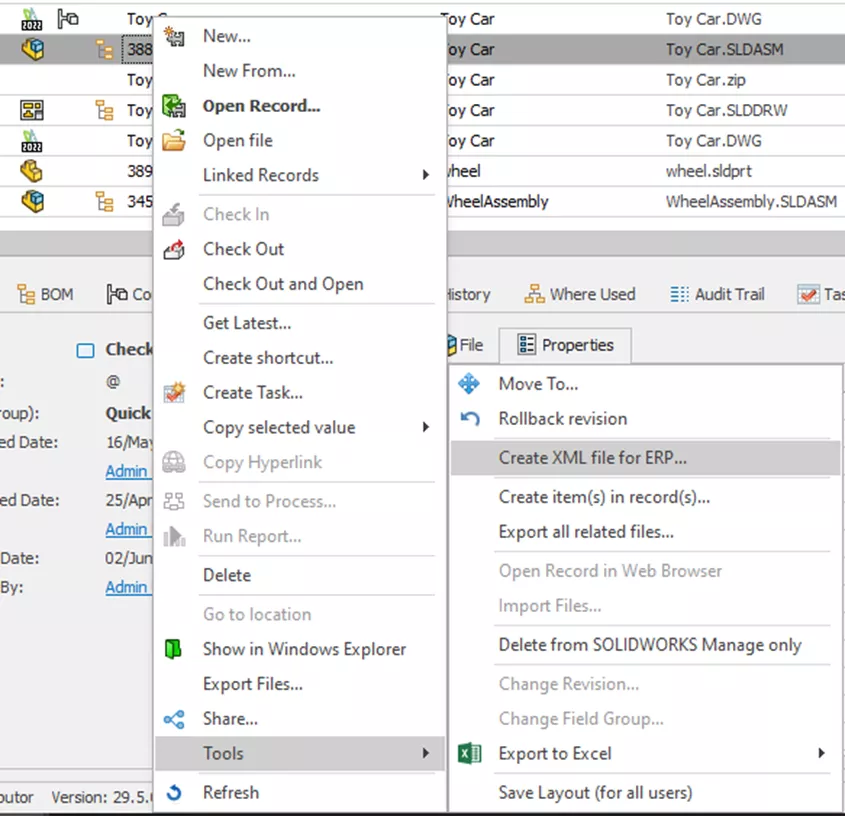 dosyalar dışa aktarma değerleri
dosyalar dışa aktarma değerleri
Hangi XML şablonunu kullanacağınızı seçmek için bir iletişim kutusu açılacaktır. Oluştur düğmesine tıklamak dışa aktarmayı işleyecek ve dosyayı sitenizin çıktı klasöründe oluşturacaktır.